上一章中,我们学习了如何创建TableView,修改TableView的列,以及填充数据。这一章中我们将会看看如何动态添加数据,以及对TableView的列进行编辑。
动态添加数据
由于我们在使用中,常常是需要动态添加数据的,下面我们来看看如何动态添加数据。
首先,我们在之前的UI下面,增加一个HBox,将输入框和提交按钮添加进去:
int tfWidth = 80;
HBox box = new HBox(10);
TextField mNameTF = new TextField();
mNameTF.setPromptText("输入名称");
mNameTF.setPrefWidth(tfWidth);
TextField mAddressTF = new TextField();
mAddressTF.setPromptText("输入地址");
mAddressTF.setPrefWidth(tfWidth);
TextField mPhone1TF = new TextField();
mPhone1TF.setPromptText("输入座机号");
mPhone1TF.setPrefWidth(tfWidth);
TextField mPhone2TF = new TextField();
mPhone2TF.setPromptText("输入手机号");
mPhone2TF.setPrefWidth(tfWidth);
Button mSubmitBtn = new Button("提交");
box.getChildren().addAll(mNameTF,mAddressTF,mPhone1TF,mPhone2TF,mSubmitBtn);
box.setLayoutY(table.getPrefHeight() + 5);
((Group) scene.getRoot()).getChildren().addAll(table,box);这里的代码就很简单了,纯粹的UI创建。
然后我们增加Button的点击事件,来增加数据:
mSubmitBtn.setOnAction(event -> {
dataList.add(new PersonData(mNameTF.getText(),mAddressTF.getText(),mPhone1TF.getText(),mPhone2TF.getText()));
});大家可以看到,我们只需要通过dataList的add方法添加数据,就能更新TableView的数据了。
运行效果如下:
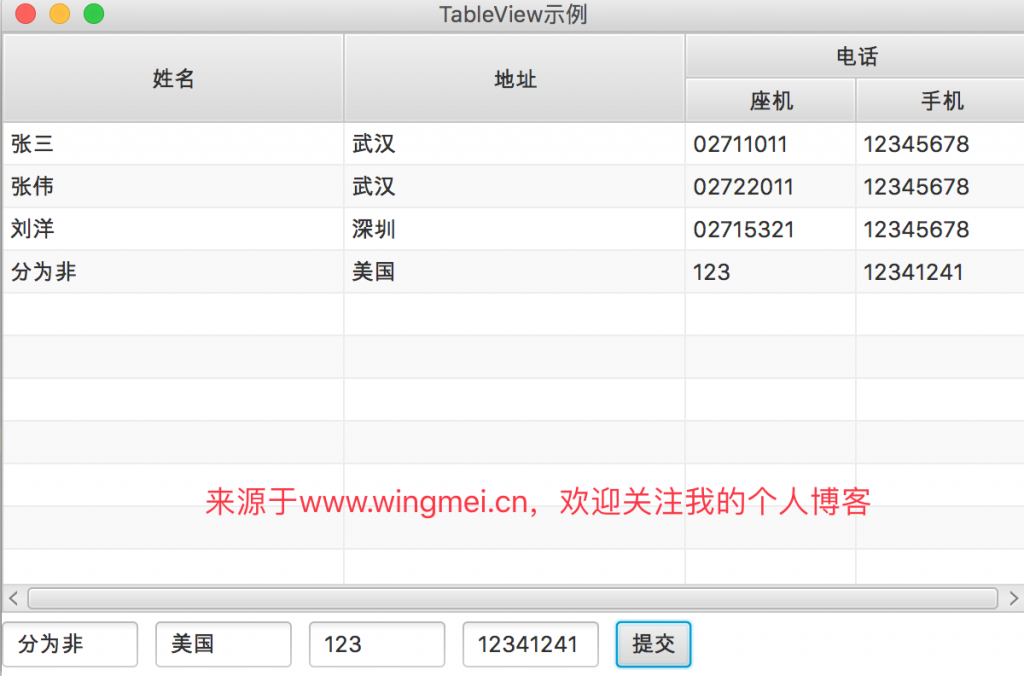
我们通过输入内容,并点击提交,就能将数据提交到TableView上了。
另外,当我们点击TableViewColumn时,可以进行按列的升降序进行排序,这个是内置的排序功能。
编辑TableViewColumn
有时候,我们需要对TableView中的某一项进行编辑。那么我们来看看如何编辑Item吧。
首先,需要设置TabelView为可编辑状态:
table.setEditable(true);接着我们定义CellFactory,并对编辑事件进行处理:
nameCol.setCellFactory(TextFieldTableCell.forTableColumn());
nameCol.setOnEditCommit(event -> {
TableColumn.CellEditEvent editEvent = (TableColumn.CellEditEvent<PersonData,String>)event;
PersonData personData = (PersonData) editEvent.getTableView().getItems().get(editEvent.getTablePosition().getRow());
personData.setName((String)editEvent.getNewValue());
});在这里,我们实现OnEditCommit的目的是,虽然我们在Item上修改了值,但是本质上它的值并没有应用到我们创建的ObservableList中,所以我们需要通过TableView.getItems获取到我们的ObservableList,再进行修改。
运行效果如下:
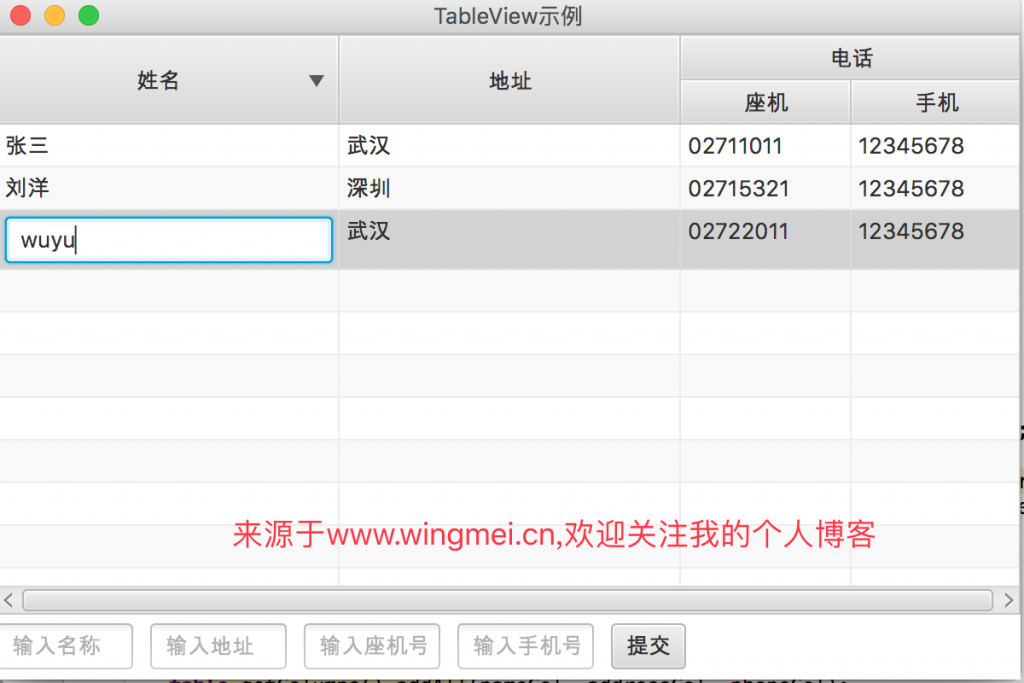
到这里,这一节就结束了,由于TableView属于较为复杂的控件,所以下一节还会继续讲解TableView的用法,感谢大家的支持。
文章评论
;-)